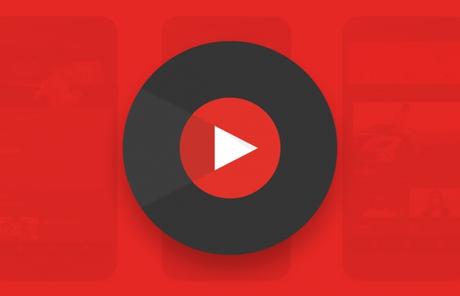
Moltissime persone ormai hanno familiarità con i video YouTube, che è il canale più vasto su internet con oltre 1 miliardo di utenti in visita ogni mese. Siamo in grado di godere di una varietà di video davvero enorme: commedie, cose divertenti, interviste, tutorial e perfino eventi dal vivo. Penso che sappiate di cosa parliamo e che, come tutti, amiate spendere delle ore a guardare ciò che vi interessa su questo canale. Per questo, vi abbiamo preparato una lista di alcuni trucchi per migliorare la vostra esperienza su You Tube.
Disabilitare le annotazioni al video Youtube
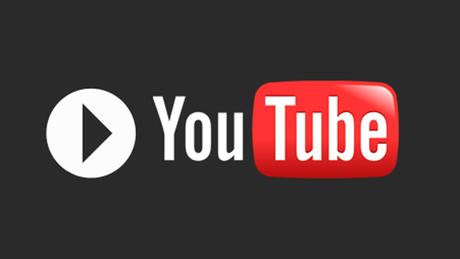
Le annotazioni si trovano in un box che si sovrappone alla parte superiore del video e mirano a migliorare il coinvolgimento degli utenti mediante la visualizzazione di informazioni aggiuntive o link relativi ai video. Possono essere utili per comprendere meglio alcune parti del video o per approfondire una questione, ma possono anche essere molto fastidiose per gli utenti. Volete nascondere queste annotazioni?
È possibile disattivarle su tutti i video YouTube tramite le impostazioni. Cliccate la vostra immagine del profilo quindi fare clic sull'icona dell'ingranaggio (YouTube Setting). Sulla barra laterale sinistra, selezionare Riproduzione e deselezionare l'opzione Annotazioni e interattività. Facile come bere un bicchier d'acqua!
Forzare il buffering del video
Quando la connessione a Internet non è abbastanza veloce per caricare il video, si ha il cosiddetto buffering, cioè si ha un ritardo. Per evitare questo, è possibile forzare YouTube al buffer dell'intero video prima di vederlo. SmartVideo per YouTube è uno strumento che può aiutare a risolvere questo problema ed è disponibile come add-on Firefox e come Chrome Extension. Dopo aver installato e aperto un video YouTube, si vedrà un'opzione aggiuntiva nella parte inferiore del video. Fate clic su Preferenze globali e spuntate la casella con scritto Start playing when buffered.
Disabilitare l'autoplay
YouTube inizierà immediatamente la riproduzione di un video che avete appena aperto: l'autoplay però a volte può essere fastidioso. Per disattivare la riproduzione automatica, è possibile utilizzare il Centro di controllo di YouTube Add-on di Firefox o l'estensione per Chrome Stop Autoplay.

Ci sono molte opzioni per controllare un video di YouTube. Installare questo Add-on e trovare l'autoplay appena si apre un video. Mantenere questa opzione deselezionata per disabilitare Autoplay. Un'altra opzione è l'estensione Stop Autoplay di Chrome, che fa la stessa cosa. È necessario installarla su Chrome, poi attivarla tramite la pagina relativa alle estensioni.
Guardare video YouTube in slow-motion
A volte si sta guardando un video su YouTube che si muove così velocemente da non rendere possibile la visione dei piccoli dettagli. Magari vorremmo riprodurre il video a un ritmo più lento, cioè in slow-motion.
YouTube ha anche il Player HTML5 per i suoi video, che si può richiedere su YouTube.com/html5. Fare clic su Richiedi l'HTML 5 Player. Ora aprite un video e troverete l'opzione della regolazione della velocità. Prima però, dovete essere sicuri di avere un browser che supporti pienamente i video in HTML5.
Scaricare i sottotitoli per i video YouTube
Ci sono molti video YouTube che sono presenti in una lingua con cui non si ha familiarità. YouTube consente di aggiungere i sottotitoli per aiutare gli utenti a capire ciò che viene detto. Tuttavia, se si sta scaricando un particolare video, i sottotitoli potrebbero essere esclusi dal download.
Utilizzate KeepSub per scaricare i sottotitoli incorporati nel video. Basta copiare l'URL del video nel modulo, premere il pulsante apposito e KeepSub recupererà i sottotitoli per il download. Inoltre, questo software offre anche i sottotitoli tradotti da Google Translate.
Avete provato questi trucchi? Se avete qualche dubbio, scrivetecelo nei commenti!
